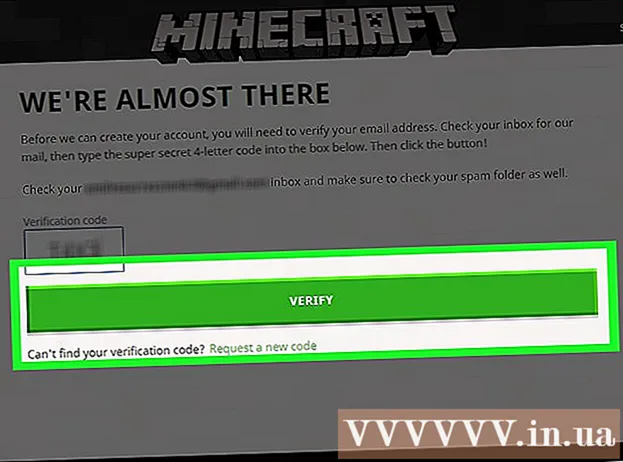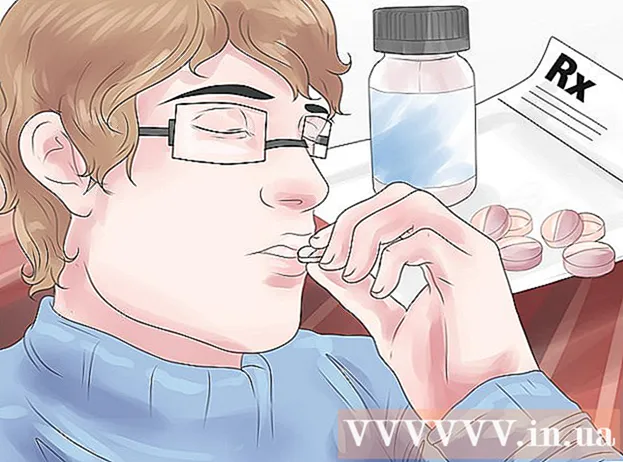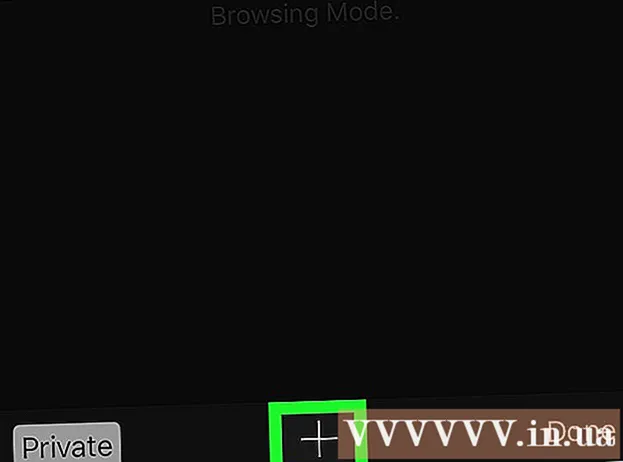Autor:
Randy Alexander
Dátum Stvorenia:
27 Apríl 2021
Dátum Aktualizácie:
1 V Júli 2024

Obsah
Ak si chcete na svojom iPhone prezerať fotografie alebo robiť poznámky vodorovne, nemusíte sa báť, pretože môžete jednoducho prepnúť zo štandardného zobrazenia na výšku („Portrét“) na šírku („Na šírku“) zapnutím Funkcia otáčania obrazovky vášho telefónu! Možnosť vodorovného sledovania vhodná na prezeranie širokouhlých videí v režime celej obrazovky, písanie dlhých správ a ďalšie; Upozorňujeme však, že niektoré aplikácie a obrazovky - napríklad aplikácia „Hodiny“ alebo domovská obrazovka nepodporujú rotáciu obrazovky.
Kroky
Časť 1 z 2: Zapnite rotáciu obrazovky
Klepnite na tlačidlo Domov na iPhone. Za normálnych okolností môžete obrazovku iPhone otočiť tak, že zapnete funkciu otáčania obrazovky a potom iPhone umiestnite vodorovne.
- Môžete sa tiež dotknúť tlačidla zámku obrazovky iPhone a obrazovku tak „zapnúť“.

Potiahnite obrazovku zdola nahor. Otvorí sa Control Center, kde môžete povoliť alebo zakázať rotáciu obrazovky.
Klepnite na ikonu zámku v pravom hornom rohu Ovládacieho centra; Skôr ako sa dotknete ikony, uvidíte ju na červenom pozadí.
- Keď klepnete na túto ikonu, uvidíte nad riadiacim centrom riadok s textom „Zámok orientácie na výšku: Vypnutý“; Zmizne tiež červené pozadie.

Odomknite obrazovku iPhone. Ak ste pre zariadenie už nastavili prístupový kód alebo Touch ID, budete musieť odomknúť obrazovku zadaním prístupového kódu (alebo stlačením prsta na tlačidle Domov); inak stačí znova stlačiť tlačidlo Domov.
Otvorte aplikáciu podľa vášho výberu. Domovskú obrazovku nemôžete otočiť, ale môžete otočiť obrazovku väčšiny existujúcich aplikácií.
- Upozorňujeme, že niektoré aplikácie, napríklad „Hodiny“, nepodporujú otáčanie obrazovky. Rovnako tak nemožno vertikálne otáčať žiadnu aplikáciu, ktorá núti obrazovku otáčať sa vodorovne (väčšina hier).

Otočiť obrazovku doprava alebo doľava o 90 stupňov. To spôsobí rotáciu obrazovky; Ak používaná aplikácia podporuje rotáciu obrazovky, môžete si teraz obrazovku prezerať vodorovne!- Pri otáčaní telefónu držte telefón vo zvislej polohe (na výšku) alebo na šírku tak, aby obrazovka smerovala k vám.
- Ak v zobrazení na šírku vypnete otáčanie obrazovky, prepne sa obrazovka na výšku.
Časť 2 z 2: Používanie AssistiveTouch
Otvorte aplikáciu „Nastavenia“. AssistiveTouch je režim prístupnosti, ktorý umožňuje používateľom vykonávať určité akcie tlačidiel (napríklad tlačidlo zámku obrazovky). Môžete tiež použiť AssistiveTouch na otáčanie obrazovky pri používaní aplikácie, ktorá podporuje túto funkciu. Predtým musíte urobiť, aby ste povolili rotáciu obrazovky telefónu.
- Aplikácia Nastavenia so sivou ikonou ozubeného kolieska obsahuje celý výber od základného po pokročilý iPhone.
Klepnutím na kartu „Všeobecné“ otvoríte túto ponuku, ktorá vám umožní zmeniť niektoré vlastnosti iPhone, ako je displej, funkcie a akcie.
Klepnutím na kartu „Prístupnosť“ tu nájdete kartu „AssistiveTouch“.
Klepnite na kartu „AssistiveTouch“ v skupine „Interakcia“ v ponuke Prístupnosť. V závislosti na veľkosti vašej obrazovky bude možno potrebné túto položku zobraziť posunutím nadol.
Klepnite na posúvač vedľa položky „AssistiveTouch“. Teraz sa posúvač zmenil na zeleno, čo naznačuje, že funkcia AssistiveTouch je povolená; Okrem toho sa na obrazovke zariadenia iPhone zobrazuje aj sivý štvorec.
Ukončite aplikáciu Nastavenia a otvorte požadovanú aplikáciu. Vyberte aplikáciu „Fotografie“ (Fotografie) alebo „Poznámky“ (Poznámka), pretože obe umožňujú rotáciu obrazovky.
Klepnite na sivý štvorec. Uvidíte ďalšie možnosti, ako sú „Notifikačné centrum“, „Zariadenie“ a „Ovládacie centrum“.
- Všimnite si možnosť „Domov“ v dolnej časti ponuky; Dotykové ovládanie poskytne rovnaký výsledok ako stlačenie tlačidla „Domov“ na telefóne.
Klepnutím na možnosť „Zariadenie“ otvoríte ďalšiu ponuku s ďalšími možnosťami.
Klepnite na možnosť „Otočiť obrazovku“. Hneď ako zapnete funkciu otáčania obrazovky, táto možnosť vám umožní otočiť monitor požadovaným smerom.
Dotykom na tlačidlo „Vpravo“ alebo „Vľavo“ povolíte zobrazenie na šírku. Ak používaná aplikácia umožňuje otáčanie obrazovky, bude sa tým otáčať vaša obrazovka!
- Klepnutím na ľubovoľné miesto na obrazovke môžete minimalizovať ponuku AssistiveTouch.
Rada
- AssistiveTouch je mimoriadne užitočný, keď nefunguje jedno alebo viac tlačidiel na telefóne.
Výstraha
- Zapnutie funkcie otáčania obrazovky môže spôsobiť niektoré nežiaduce účinky, napríklad fotoaparát bude snímať fotografie v režime na šírku.